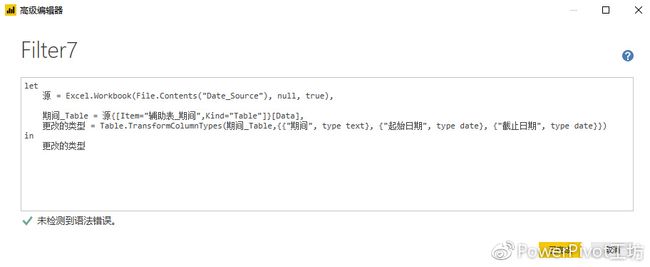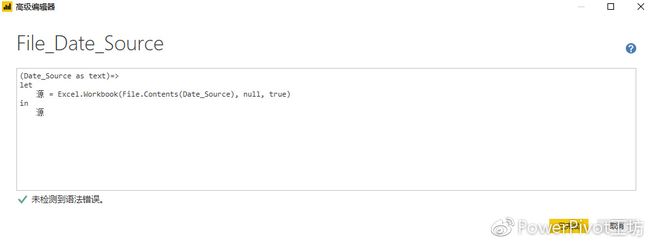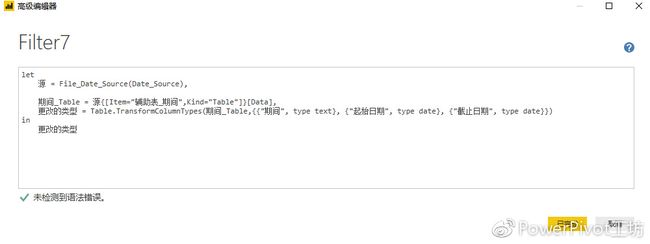首先看下参数的类型,可以是小数、日期、时间、文本、逻辑值、二进制;这么多类型都支持,那么用处就大了。
前边文章介绍过,参数用作制作动态的日期表,可以改变日期表的区间范围。
这个就是用的日期类型。
最近遇到一个问题,其实大家应该都遇到过,就是本地数据源如果位置改变了,就不能够正常使用了,就需要更改数据源,如果只有一个文件修改也没有问题,可是多个文件,修改就需要一个个去修改了。于是就在想有没有一个好的办法,能够实现比较方便的修改方式呢?
头脑灵光一闪,数据源其实也就是一个文本,那可不可以写成参数呢?
动手试试!
参数设置好了,试下是否查询是否能实现:
语法没有错误,但是还是报错了,不开心!
不过很快就会发现原因,本来Date_Source就已经设置文本类型,那就不需要双引号了。去掉双引号,试一试:
OK,成功了,查询没有问题了。
不过再深入一下,可以发现这里只是文件内容的数据源,如果修改其他类型的数据源,还是要到每个文件里去修改,比如说Web,就要修改为:
源=Excel.Workbook(Web.Contents(Date_Sorce),null,true)
那该怎么修改呢?
我们知道Web.Contents或者File.Contents都是函数,有没有可能构造自定义函数呢?
构建一个File_Date_Source,来试下!
一样可以实现,如果用这种方式的话只需要修改自定义函数和参数就可以了。是不是很方便?
不过经过测试发现,在PowerBI桌面端是没有任何问题。而在Power BI Online Service设置计划刷新的时候提示:
数据源不支持刷新。
经过查看此文档:https://docs.microsoft.com/en-us/power-bi/service-admin-troubleshoot-unsupported-data-source-for-refresh发现,原来File_Date_Source是函数,不是官方支持的数据源,所以不支持计划刷新。
这个问题,相信以后通过更新会解决。
不过经过测试,如果只是将数据源作为参数,不写自定义函数,还是可以支持计划刷新的。
今天的内容就分享到这里,在学习PowerBI的过程中,总会出现遇到一些问题,每个问题都是成长的开始,深入分析问题就能够找到答案,也许还会发现其他问题的答案。还有其他方式的小伙伴儿们,欢迎留言!
*PowerPivot工坊原创文章,转载请注明出处!
12月21日—12月31日,
网易云课堂五周年庆,
购课可享全年最低价。
延伸阅读:
M函数的拆拆合合
用M语言创建日期表
Power Query中的VLOOKUP
Power Query数据处理躲坑系列一
Power Query数据处理躲坑系列二
在Power Query中进行关键词匹配查询
亮瞎双眼的Power BI可视化图表
当Power BI遇上英雄联盟
当Power BI 遇上洪灾
当Power BI 遇上Visio
当Power BI 遇上欧冠决赛
当Power BI遇上条形码
当PowerBI遇上恐怖主义
一张图看懂微软Power BI 系列组件
一张图看懂Power BI 架构
长按下方二维码关注“Power Pivot工坊”获取更多微软Power BI、PowerPivot相关文章、资讯。欢迎小伙伴儿们转发分享~